 |
|
|
| |
名片设计 CorelDRAW Illustrator AuotoCAD Painter 其他软件 Photoshop Fireworks Flash |
|
只需三个步骤,就能把模糊照片变的清楚,不是用锐化,而是不太常用的ps自带滤镜结合混合模式,这个方式不太常见,但是效果确实异常理想。 步骤1 打开照片并复制一个图层,位于原始图层上方 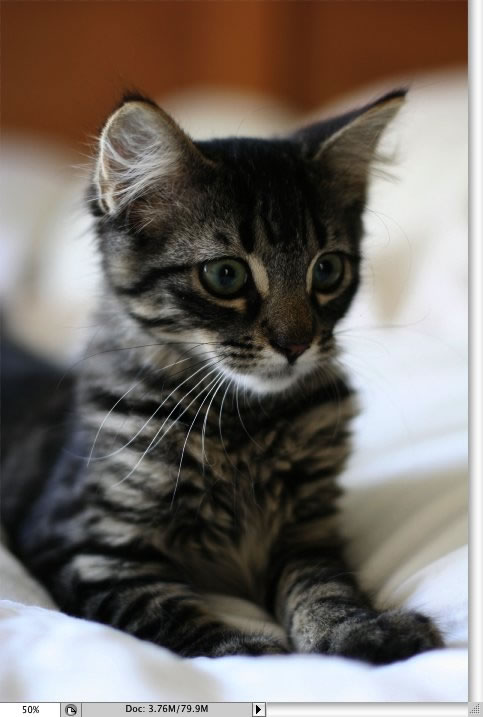 步骤2 对复制的图层使用滤镜,滤镜-其它-高反差保留 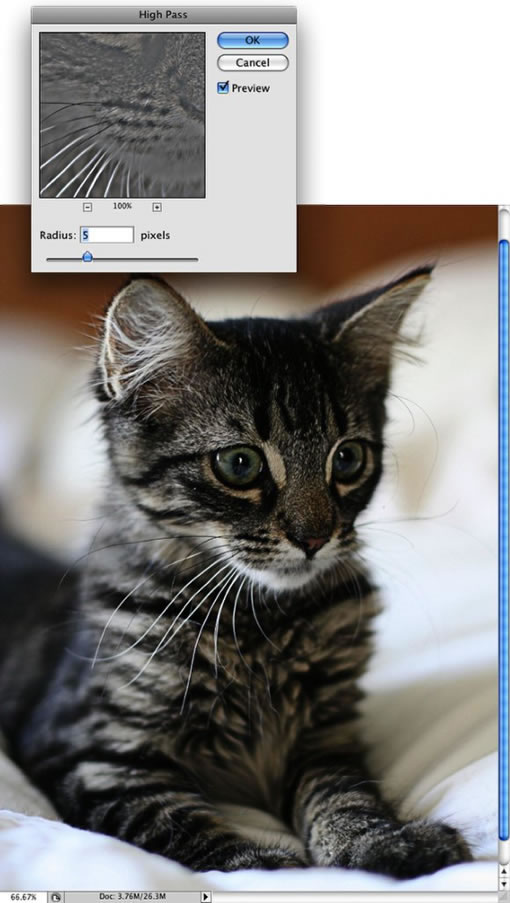 步骤3 复制图层的混合模式改成“强光”,为了效果更加,也可以把这个层复制一份,混合模式同样为“强光” 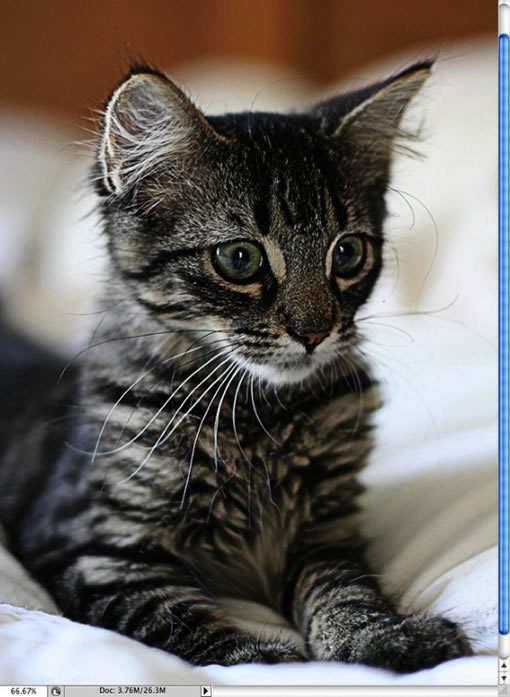 初步的清楚化已经实现。可以看的出,这样的清楚处理,没有锐化滤镜的像素化糟糕结果。 三个步骤,已经足够解决照片清楚的目标,但是为了照片更完美,还可以继承以下步骤,看下一页。 步骤4 复制原始图层,并置于它的上方,混合模式改成“滤色”,然后利用蒙版或橡皮工具,抹掉颜色较暗部分,保留眼睛、嘴巴、鼻子等明亮的部分。 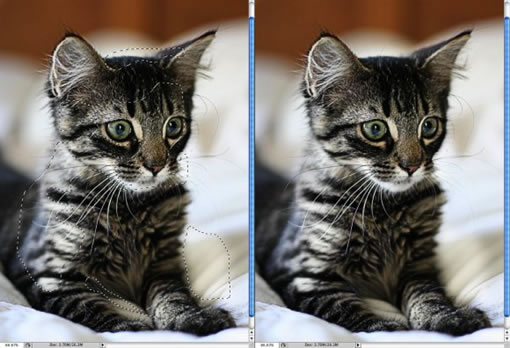 步骤5 这里需要用到cs版本以上的功能,ps7没有这个功能,全部合并图层,然后选择 图层-智能对象-转化为智能对象;继承,选择 图像-调整-阴影和高光,按下图的设置调整,也可以根据自己的感觉设置。 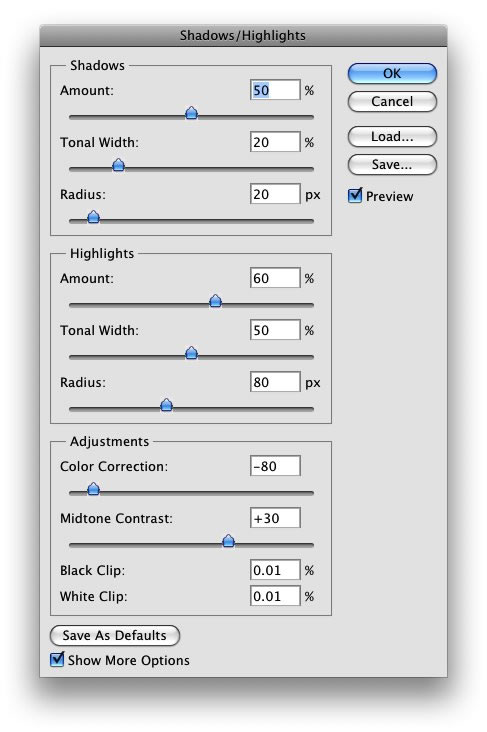 赶快找张图自己试验一番吧… 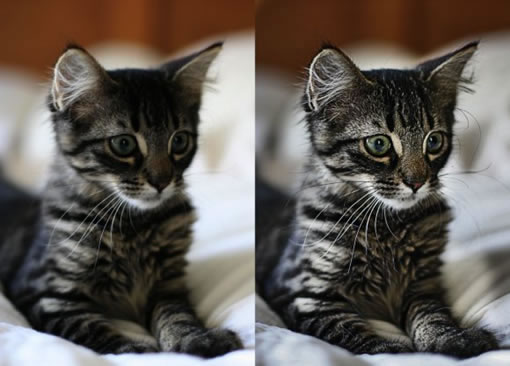 返回类别: Photoshop教程 上一教程: Photoshop鼠绘一台逼真的数码相机 下一教程: Photoshop把照片处理成立体效果 您可以阅读与"photoshop将照片变清楚的另类方式"相关的教程: · PS制作单色照片的另类方式 · Photoshop使模糊照片变清楚 · Photoshop把美女的照片变清楚 · 用PS将照片变成雨夜效果 · 用Photoshop将照片处理为暗调特效 |
| 快精灵印艺坊 版权所有 |
首页 |
||